复印机作为办公环境中必不可少的设备,经常会出现复印件上出现黑点的情况。本文将介绍如何解决复印机黑点问题,提供一些简便有效的技巧,以帮助用户消除这一困扰。

一、清洁印刷器件
清洁印刷器件是解决复印机黑点问题的首要步骤。使用干净的布轻轻擦拭印刷器件表面,特别是印刷头部分,确保其表面没有灰尘或纸屑。
二、更换碳粉或墨盒
如果清洁印刷器件后黑点问题仍然存在,那么可能是由于碳粉或墨盒已经耗尽或质量下降。此时,应及时更换碳粉或墨盒,以保证打印效果的正常。
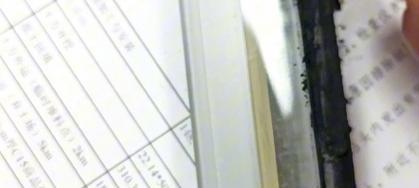
三、检查扫描仪玻璃
黑点问题有时也可能与扫描仪玻璃脏污有关。仔细检查扫描仪玻璃表面,如果有灰尘、污渍或指纹等杂质,应用专门的玻璃清洁剂和柔软的布进行清洁。
四、调整打印质量设置
复印机的打印质量设置可能会影响打印结果。在复印过程中,可以调整打印质量设置,选择更高的分辨率和质量,以减少黑点的出现。
五、检查纸张质量
有时黑点问题也可能与使用的纸张质量有关。确保使用高质量的纸张,以避免纸屑或灰尘粒子进入复印机并导致黑点问题。

六、清理内部部件
除了清洁印刷器件和扫描仪玻璃外,还应定期清理复印机的内部部件。使用专门的吹尘球或吹尘枪,清除积聚在内部的灰尘和纸屑。
七、检查复印机元件
复印机的一些元件,如感光鼓、定影器等,可能会受到磨损或污染而导致黑点问题。及时检查这些元件并进行维修或更换,以恢复正常的打印质量。
八、调整复印机设置
复印机的设置也可能影响打印结果。根据实际情况,可以调整复印机的对比度、亮度等设置,以减少黑点的出现。
九、升级驱动程序
如果复印机黑点问题依然存在,可以尝试升级复印机的驱动程序。新版本的驱动程序可能会提供更好的兼容性和稳定性,从而改善打印质量。
十、检查墨粉盒密封
墨粉盒在安装时应注意检查其密封是否完好,如果密封破损会导致墨粉外泄,进而出现黑点问题。
十一、使用原厂耗材
选择使用原厂生产的耗材可以确保打印效果的稳定和质量的可靠。避免使用低质量的或未经认证的耗材,以减少黑点问题的发生。
十二、避免频繁开关
频繁开关复印机会影响其正常的工作状态,从而可能引发黑点问题。在使用过程中,应尽量避免频繁开关复印机。
十三、放置在适当环境中
复印机应放置在干燥、通风且温度适宜的环境中,避免放置在灰尘多、湿度高或温度过低的地方。
十四、定期保养
定期保养复印机是预防黑点问题的有效方法。按照用户手册上的指示,进行定期的保养和清洁工作,可以延长复印机的使用寿命并减少黑点问题的发生。
十五、寻求专业维修
如果经过以上方法仍无法解决复印机黑点问题,那么可能需要寻求专业维修人员的帮助。他们可以通过专业设备和技术来诊断和修复复印机的故障。
通过清洁印刷器件、更换碳粉或墨盒、调整打印质量设置等方法,我们可以有效解决复印机黑点问题。在日常使用中,注意保持复印机的清洁,并定期进行保养,可以减少黑点问题的出现,提高打印质量。如遇无法解决的问题,建议寻求专业维修师傅的协助。
标签: #复印机









